简单几步解决win10新建文件刷新才出来的问题
我们在使用电脑的过程中难免会遇到有些问题,最近有使用win10系统的用户跟小编反映说自己在电脑桌面和文件夹中新建文件或文件夹后。总是需要自己手动刷新后才能看到之前创建的文件或文件夹,不知道怎么解决这一情况。那么下面小编就来教大家win10新建文件刷新才出来的解决方法。
解决方法如下:
1、点击开始菜单,选择“运行”功能,然后在运行打开框中输入regedit并回车。
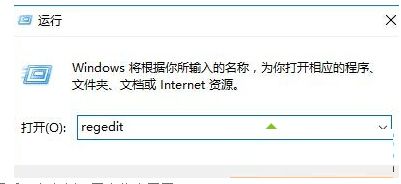
2、打开注册表编辑器后,在左侧项目中依次展开HKEY_LOCAL_MACHINE\SYSTEM\CurrentControlSet\Control
并在Control项上右键选择新建“项”,将项的名称修改为“UPdata”。

3、然后在刚新建的“updata”项上,再新建一个项,命名为“UpdataMode”。
4、然后我们点击“updataMode”,然后在右侧窗口中。新建一个“可扩充字符串值”然后将数据名称改为“DWORD”;双击“DWORD”把值修改为0即可。
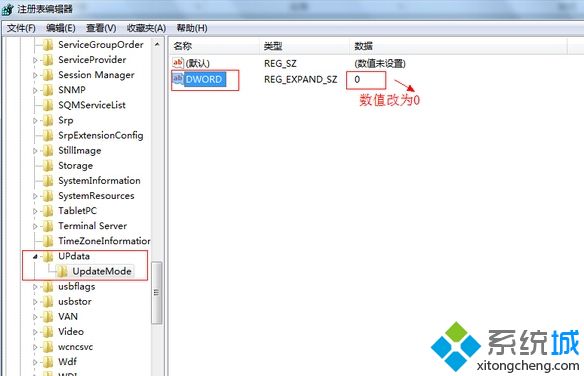
关于win10新建文件刷新才出来的解决方法就为大家分享到这里啦,有出现同样情况的可以按照上面的方法来解决哦。
我告诉你msdn版权声明:以上内容作者已申请原创保护,未经允许不得转载,侵权必究!授权事宜、对本内容有异议或投诉,敬请联系网站管理员,我们将尽快回复您,谢谢合作!










